AutoCAD または Inventor の DXF ファイル、あるいはフラット パターン DXF ファイルの設定を選択します。
注: これらの作業を実行するには、管理者のアクセス権が必要です。
- [ツール] > [管理] > [Vault 設定]をクリックします。
- [DXF オプション]で、[オプション]ボタンをクリックして[DXF パブリッシュ オプション]ダイアログを表示し、DXF パブリッシュ設定を設定します。
- アプリケーションを選択し、目的の設定をチェックします。
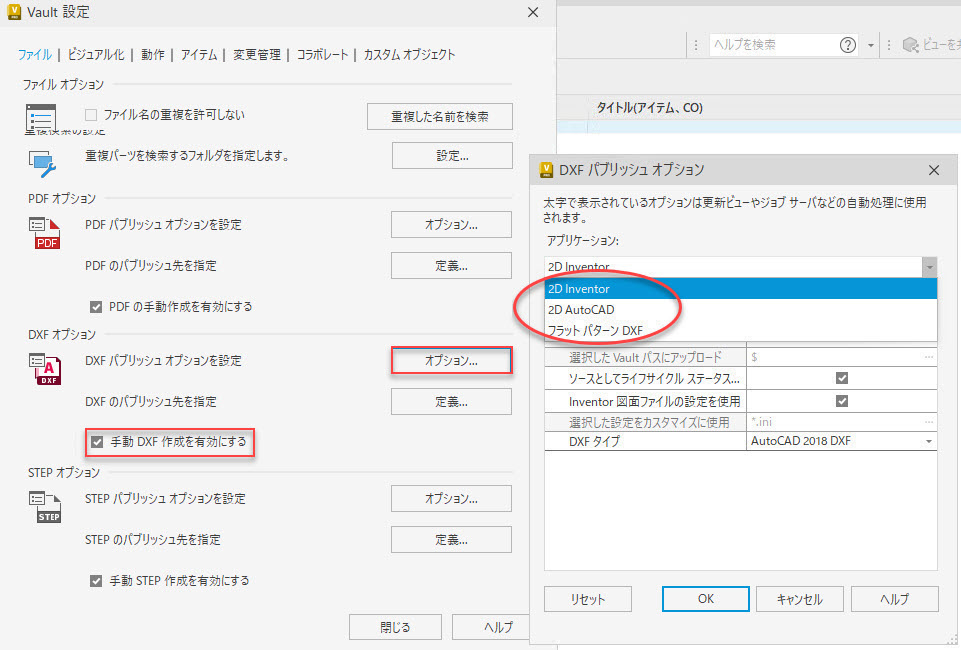
図面ファイルのライフサイクル ステータス変更を経由せずに DXF ファイルを作成できるようにするには、[手動 DXF 作成を有効にする]ボックスをオンにします。[DXF を作成]コマンドは、ツールバー、コンテキスト メニュー、および[アクション]メニューで使用できます。
次の表で、AutoCAD および Inventor パブリッシュの[DXF パブリッシュ オプション]ダイアログの設定について説明します。
| AutoCAD の DXF パブリッシュ オプション | |
| 添付ファイルとして追加 | パブリッシュされた DXF ファイルをファイルへの添付として表示します。 |
| ソース ファイルの場所にアップロード | 選択したファイルの場所に、パブリッシュされた DXF ファイルが自動的に格納されます。 |
| 選択した Vault パスにアップロード | パブリッシュされた DXF ファイルを保存するための特定の場所を定義します(ブラウザを使用)。 |
| ソース ファイルからライフサイクル ステータスとリビジョンを同期 | パブリッシュされた DXF ファイルとそのソース ファイルのライフサイクル ステータスとリビジョン値を同じにすることができます。 |
| AutoCAD 図面ファイルの設定を使用 | AutoCAD 図面ファイルの設定を使用するためのオプションです。 |
| DXF タイプ | 既定の DXF タイプを選択します。 |
| Inventor の DXF パブリッシュ オプション/フラット パターン DXF オプション | |
| 添付ファイルとして追加 | パブリッシュされた DXF ファイルをファイルへの添付として表示します。 |
| ソース ファイルの場所にアップロード | 選択したファイルの場所に、パブリッシュされた DXF ファイルが自動的に格納されます。 |
| 選択した Vault パスにアップロード | パブリッシュされた DXF ファイルを保存するための特定の場所を定義します(ブラウザを使用)。 |
| ソース ファイルからライフサイクル ステータスとリビジョンを同期 | パブリッシュされた DXF ファイルとそのソース ファイルのライフサイクル ステータスとリビジョン値を同じにすることができます。 |
| Inventor 図面ファイルの設定を使用 | Inventor 図面ファイルの設定を使用するためのオプションです。 |
| *選択した設定をカスタマイズに使用 | DXF パブリッシュのカスタム設定ファイルを選択します。
**注: DXF エクスポートに Pack and Go を使用する場合、Vault では dxf ファイルではなく zip ファイルがアップロードされます。 |
| DXF タイプ | 既定の DXF タイプを選択します。 |
** 設定ファイルで、エクスポート選択オプションをオンにします。
- 「USE TRANSMITTAL = Yes」の場合、Vault では ZIP ファイルがエクスポートされ、アップロードされます。
- 「USE TRANSMITTAL = No」の場合、Vault では DXF ファイルがエクスポートされ、アップロードされます。